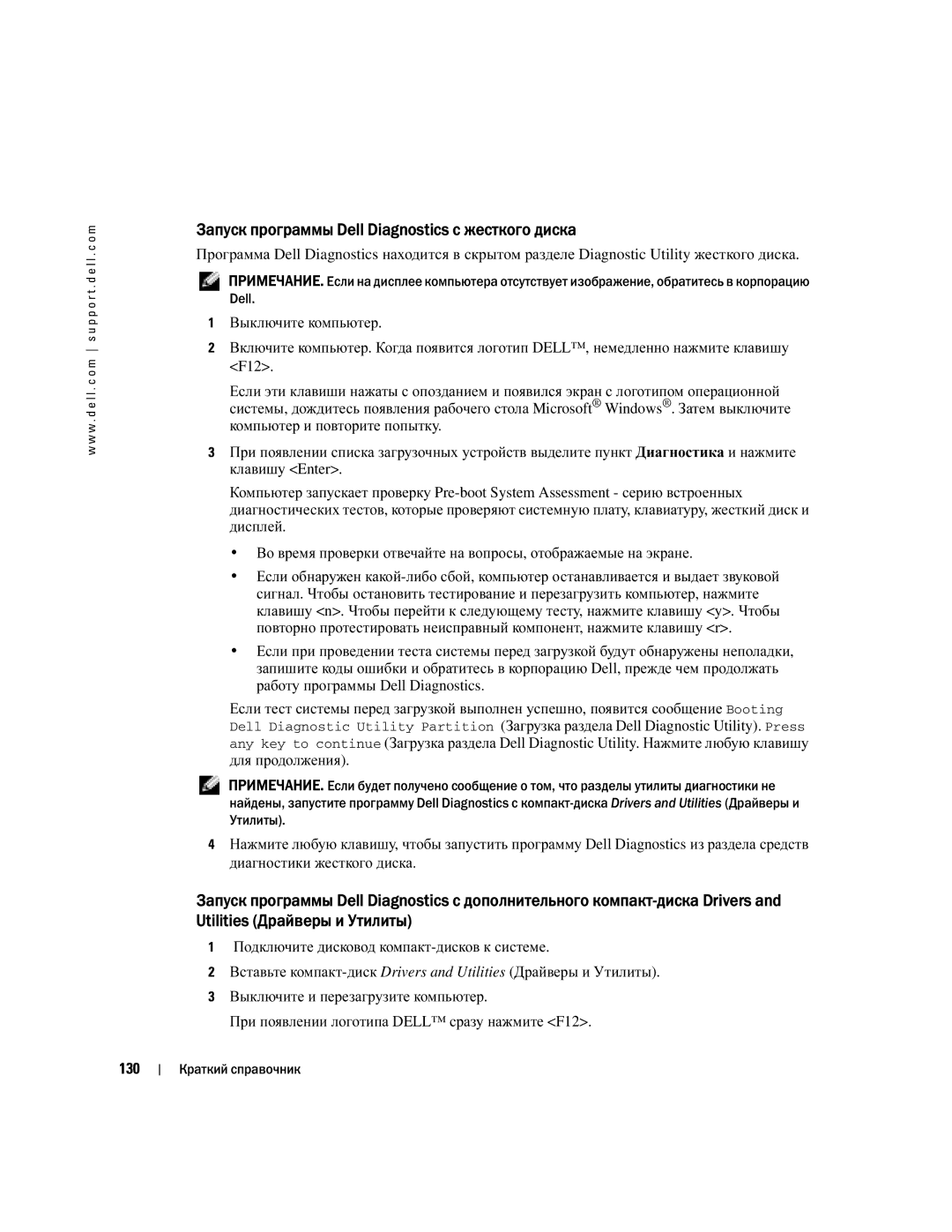w w w . d e l l . c o m s u p p o r t . d e l l . c o m
Запуск программы Dell Diagnostics с жесткого диска
Программа Dell Diagnostics находится в скрытом разделе Diagnostic Utility жесткого диска.
ПРИМЕЧАНИЕ. Если на дисплее компьютера отсутствует изображение, обратитесь в корпорацию Dell.
1Выключите компьютер.
2Включите компьютер. Когда появится логотип DELL™, немедленно нажмите клавишу
<F12>.
Если эти клавиши нажаты с опозданием и появился экран с логотипом операционной системы, дождитесь появления рабочего стола Microsoft® Windows®. Затем выключите компьютер и повторите попытку.
3При появлении списка загрузочных устройств выделите пункт Диагностика и нажмите клавишу <Enter>.
Компьютер запускает проверку
•Во время проверки отвечайте на вопросы, отображаемые на экране.
•Если обнаружен
•Если при проведении теста системы перед загрузкой будут обнаружены неполадки, запишите коды ошибки и обратитесь в корпорацию Dell, прежде чем продолжать работу программы Dell Diagnostics.
Если тест системы перед загрузкой выполнен успешно, появится сообщение Booting Dell Diagnostic Utility Partition (Загрузка раздела Dell Diagnostic Utility). Press any key to continue (Загрузка раздела Dell Diagnostic Utility. Нажмите любую клавишу для продолжения).
ПРИМЕЧАНИЕ. Если будет получено сообщение о том, что разделы утилиты диагностики не
найдены, запустите программу Dell Diagnostics с компакт | Drivers and Utilities (Драйверы и |
Утилиты). |
|
4Нажмите любую клавишу, чтобы запустить программу Dell Diagnostics из раздела средств диагностики жесткого диска.
Запуск программы Dell Diagnostics с дополнительного компактers and Utilities (Драйверы и Утилиты)
1Подключите дисковод
2Вставьте
3Выключите и перезагрузите компьютер.
При появлении логотипа DELL™ сразу нажмите <F12>.
130
Краткий справочник